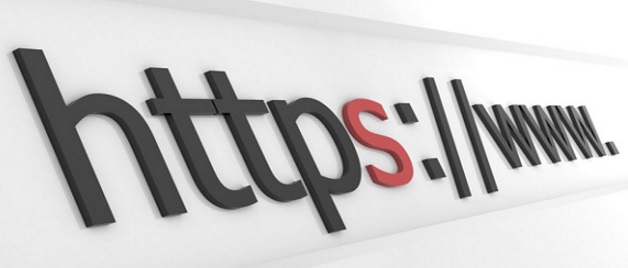Merhaba Arkadaşlar,
Bu konumuzda SSL Sertifikası yükleme konusunda yeni başlayan arkadaşlar için bilgi vermeye çalışacağız. Aslında gözümüzde büyüttüğümüz kadar zor bir işlem olmayan SSL Sertifikası yükleme işlemini zora kaldığında herkes yapabilir.
Daha önce SSL Sertifikası satın aldığım firma tarafından yüklenmesi benim işime geliyordu, hiç bilmediğim için birkaç sefer yaptırmıştım. Fakat bu sene firmadan destek alamadığım için iş başa düşmüştü.
Bu nedenle bu sertifikayı yüklemek için birkaç kaynaktan yararlanarak kendi başıma gerçekleştirdim ve bu kadar zor değil, aslında kolay olduğunu anladım. Şimdi bu yazımızda SSL Sertifikası nasıl yüklenir bunu sizlerle adım adım resimli anlatım ile kendimiz yükleyeceğiz.
SSL Sertifikası alma işleminden başlayarak yükleme işlemine kadar bunu adım adım anlatarak nasıl yapıldığını sizlerle paylaşacağız.
SSL SERTİFİKASI NEREDEN ALINIR
İlk önce bazı ücretsiz sertifika sunan firmalar vardır. Bunların başında SSL For Free gibi ücretsiz dağıtan siteler vardır.
Biz SSL Sertifikası satın almak için Türk firmalarından Natro, Turhost, Verdiyen, Godaddy gibi firmaları inceleyebilirsiniz. Daha sonra nasıl bir SSL Sertifikası satın almak gerekiyor bunu bilmek gerekmektedir.
Yani sadece bir siteniz var bunu SSL Sertifika ile Https yapmak istiyorsanız Hızlı kurulum SSL alabilirsiniz. Bunun dışında Kurumsal SSL, Şirketler için SSL, Wildcard SSL sertifikası tercih edebilirsiniz. Biz tek sitemiz için alacağımız için Hızlı kurulum gerektiren SSL alacağım.
Şu belirtmek gerekirse benim ademocut.com sitem olduğu gibi birde subdomain olan sorucevap.ademocut.com olan birde alt domain vardır. Bunun ikisini lisanslamak gerekirse ücretler değişmektedir. Bunu iyi incelemenizi tavsiye ederim.
Şimdi SSL Satın almak için mobil uyumlu SSL sertifikasını satın aldık. Daha sonra satın altığınız firmanın SSL yönetim paneline giriyoruz ve bu sertifikayı kullanmak için aktif hale getireceğiz.
Bu sertifikayı aktif ettik ve yüklediğimiz zaman eski sertifikanızın süresi hala varsa bitmiş yenisi başlamış olacaktır.
SSL SERTİFİKASI NASIL YÜKLENİR
Şimdi yukarıda konumuzda SSL Sertifikası satın almak için ücretli ve ücretsiz SSL hakkında örnekleme yaptık. Bu bölümde SSL kurulumu Cpanel üzerinden anlatacağız. Bunu Pleks için mantık aynıdır.
Sitemizin Cpanel ayarlarına giriş yapacağız. Panele girmek için cpanel.siteadi.com şeklinde sitenizin adını ve uzantısını yazarak girebilirsiniz.
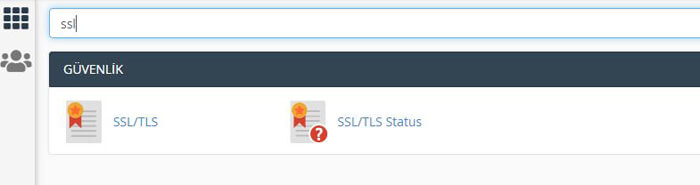
Cpanel’de arama erine SSL yazdığınızda veya Güvenlik sekmesi yazan yerde SSL/TLS kısmına giriş yapıyoruz.
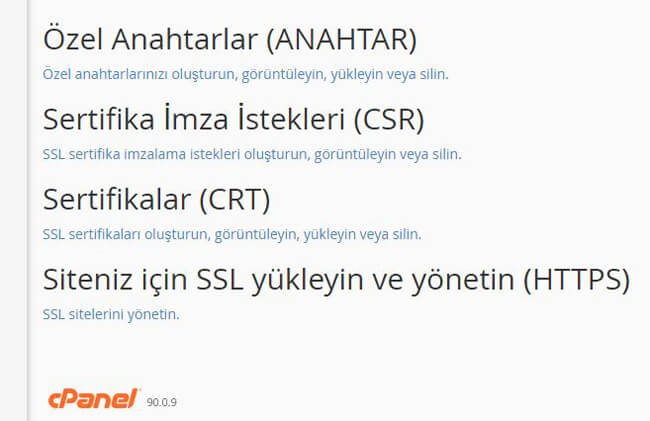
Karşınıza yukarıda gibi birkaç ayarın olduğu kısım gelecektir. Burada yeni bir SSL Oluşturmak için gerekecektir.
Biz bu kısımdan yeni bir “Sertifika imza istekleri ( CSR )” yani SSL sertifika imzalama istekleri oluşturun, görüntüleyin ve silin. Yazan kısma giriyoruz.
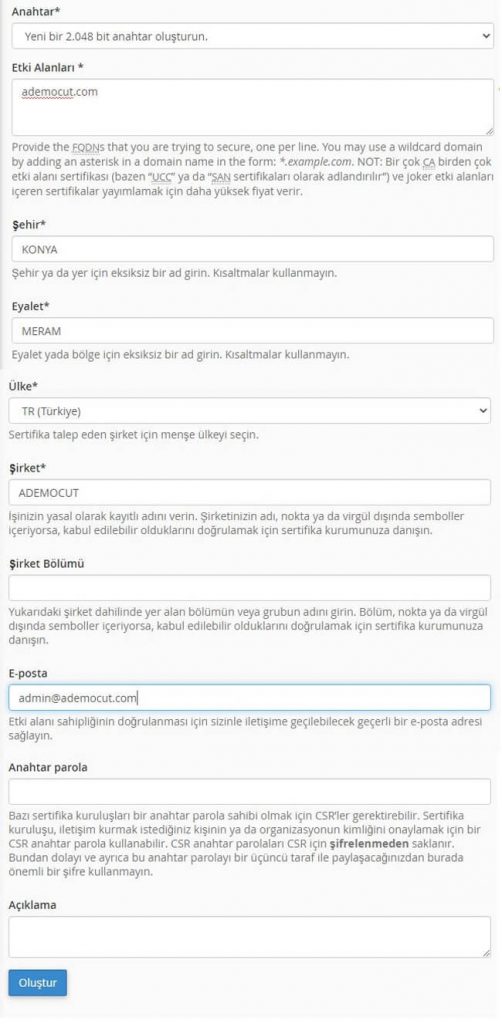
Yukarıda bir sertifika oluşturmak için form çıkacaktır. Bu formu dolduruyoruz burada dikkat etmeniz gereken sitenizin “admin@siteadi.com” gibi bir maile sahip olmasıdır. Doğrulama maili bu adrese geleceği için aktif olduğundan emin olunuz.
Daha sonra bilgileri girdikten sonra Oluştur butonu basarak sitenize ait doğrulama sertifikası oluşturuyoruz.
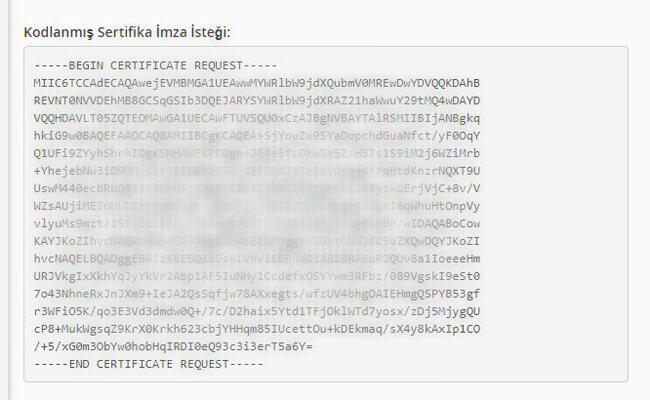
Şimdi şöyle yukarıda görüldüğü gibi “Kodlanmış Sertifika imza isteği” kodunu görüyorsunuz. Bu kodu SSL nereden alınır konumuzda SSL aldığınız firmanın paneline giriyoruz.
SSL SATIN ALDIĞINIZ PANELE GİDİNİZ.
Bu panelde satın aldığınız SSL için SSL Paneline giriyoruz. Bu panelde daha önce satın aldığınız SSL sertifikası veya yeni aldığınız SSL Sertifikası göreceksiniz ve buradan Aktif et veya Sertifika Tescil yazan yere basıyoruz.
Ardından yukarıda oluşturduğunuz “kodlanmış sertifika imza isteği” sertifikasını kopyaladıktan sonra aktif edeceğiniz yeni panele yapıştırın ve kayıt ediniz.
MAİL ADRESİNİZE DOĞRULAMA KODU GELECEK;
Buraya kadar sitenizin Cpanelinden CRT oluşturduk ve bunu SSL satın aldığınız firmanın size ait SSL paneli üzerinden doğrulama ( verification ) yaparak sitenize güven sağlamak amacıyla işlem yapıldı. Şimdi sırada Cpanel de Sertifika isteği oluştururken girmiş olduğunuz mail adresinize bir doğrulama maili gelecektir.
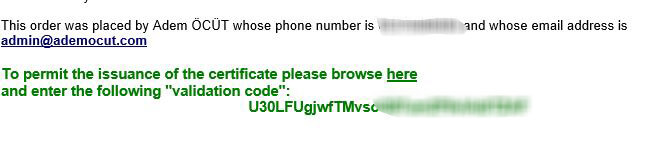
Yukarıda örnek mail de olduğu gibi bir size bir mail gelecektir. Burada aşağıda kodu kopyalayın ve “here” yazan yere bastıktan sonra açılacak “validation code” yazan yere yaptırın ve doğrulayın.
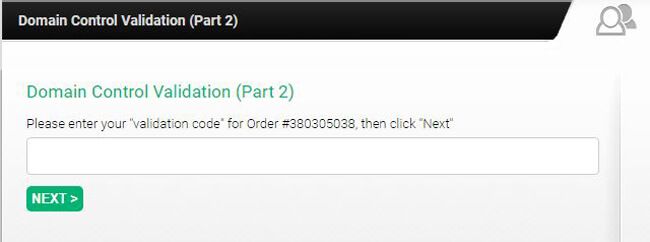
Kodu buraya girerek doğrulama yaptığınız. Daha sonra bu sayfadan çıkabilirsiniz. Bu işlem sonrasında size ikinci bir mail gelecektir.
Bu ikinci mailde size zip dosyalı bir sertifika gelecektir. Bu mail içinde ayrıca SSL sertifikanızın olduğu kodları da gönderecekler.
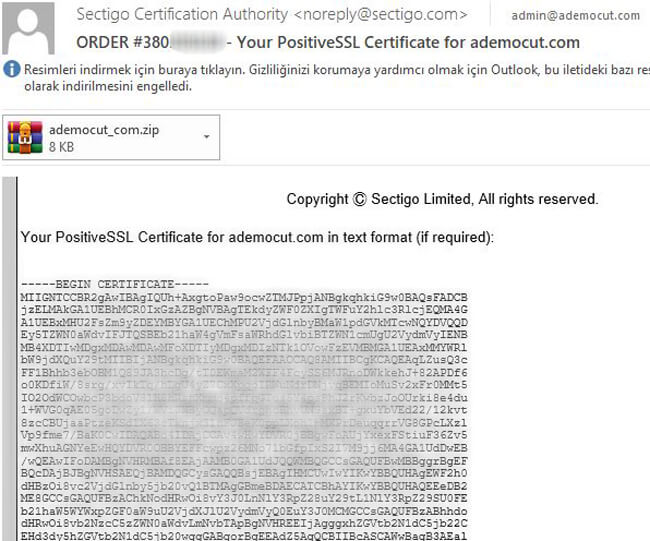
Şimdi sıra geldi bunu Cpanel üzerinde SSL kısmına yükleyerek işlemi başarılı bir şekilde bitirmek olacaktır.
CPANELE GEÇİNİZ
Doğrulama maili geldi gelen mailde “here” yazan yeri açtık ve bir doğrulama sayfasında gelen kodu girerek doğrulama yaptık, ikinci mail de gelen zipli kodu veya sertifika kodunu Cpanel üzerinde SSL/TSL kısmına giriyoruz.
SERTİFİKALAR ( CRT )
Yazan kısma giriyoruz. Bilgisayara maille gönderilen zipli dosyayı dosya yükle kısmından yüklüyoruz. Burada “etki alanına göre otomatik doldur” seçiyoruz. Sıkıştırılmış dosyadaki sertifikaları otomatik gereken yerlere kendisi dolduracaktır. Sertifika yükle dedikten sonra işlemimiz başarılı bir şekilde yüklenerek kullanıma başlayacaksınız.
NOT: Zipli dosya işlemini yüklemede başarısız olursanız mail adresine gelen sertifika kodunu kopyalayın bu alanda metin kutusuna yapıştırarak kaydedin o zaman işleminiz gerçekleşecektir. Böylece artık Google istediği SSL sertifikası ile siteniz artık http değil de https olarak kullanılmaya başlayacaktır.
SSL SERTİFİKASI NEDİR?
SSL (Güvenli Yuva Katmanı) sertifikası, bir internet sitesinin kimlik bilgilerini doğrulayan ve SSL teknolojisi kullanan bir sunucuya gönderilen bilgileri şifreleyen bir dijital bir sertifikadır.
Bu konumuzda ssl nasıl eklenir hakkında bilgi vermeye çalıştık. Konumuzla ilgili olarak sorularınız için sayfamızın yorumlar sekmesini kullanarak bizimle sorularınızı paylaşabilirsiniz.